تحديث BIOS على الكمبيوتر المحمول ASUS
يتم تثبيت نظام الإدخال والإخراج الأساسي (BIOS) مسبقًا في كل جهاز رقمي بشكل افتراضي ، سواء كان كمبيوتر سطح مكتب أو كمبيوتر محمول. قد تختلف إصداراته حسب مطور ونموذج / الشركة المصنعة للوحة الأم ، لذا من الضروري لكلٍّ من اللوحة الأم تنزيل وتثبيت التحديث من مطور واحد فقط وإصدار معين.
في هذه الحالة ، تحتاج إلى تحديث الكمبيوتر المحمول الخاص بك يعمل على اللوحة الأم ASUS.
محتوى
توصيات عامة
قبل تثبيت إصدار BIOS جديد على كمبيوتر محمول ، تحتاج إلى معرفة أكبر قدر ممكن من المعلومات حول اللوحة الأم التي تعمل عليها. سوف تحتاج إلى المعلومات التالية:
- اسم الشركة المصنعة اللوحة الأم الخاصة بك. إذا كان لديك جهاز كمبيوتر محمول من ASUS ، فإن الشركة المصنعة ستكون ASUS ؛
- الطراز والرقم التسلسلي للوحة الأم (إن وجدت). والحقيقة هي أن بعض الطرازات القديمة قد لا تدعم الإصدارات الجديدة من BIOS ، لذا سيكون من المعقول معرفة ما إذا كانت اللوحة الأم تدعم التحديث أم لا ؛
- إصدار BIOS الحالي. ربما يكون لديك الإصدار الحالي مثبت بالفعل ، وربما لا تدعم اللوحة الأم إصدارًا أحدث.
إذا قررت تجاهل هذه التوصيات ، فعندئذ تكون عرضة لخطر أداء الجهاز أو تعطيله تمامًا.
الطريقة الأولى: التحديث من نظام التشغيل
في هذه الحالة ، كل شيء بسيط للغاية ومع إجراء تحديث BIOS يمكنك التعامل مع بضع نقرات. أيضا ، هذه الطريقة أكثر أماناً من التحديث مباشرة من خلال واجهة BIOS. لإجراء ترقية ، ستحتاج إلى الاتصال بالإنترنت.
اتبع هذه التعليمات خطوة بخطوة:
- اذهب الى الموقع الرسمي للشركة المصنعة اللوحة الأم. في هذه الحالة هو الموقع الرسمي لـ ASUS.
- أنت الآن بحاجة للذهاب إلى قسم الدعم وإدخال طراز الكمبيوتر المحمول الخاص بك (المشار إليه في الحالة) في الحقل الخاص ، والذي يتزامن دائمًا مع طراز اللوحة الأم. معرفة هذه المعلومات ستساعد مقالتنا.
- بعد إدخال النموذج ، سيتم فتح نافذة خاصة في أعلى القائمة الرئيسية ، يجب تحديد "Drivers and Utilities (برامج التشغيل والأدوات المساعدة)" .
- بعد ذلك ، تحتاج إلى اختيار نظام التشغيل الذي يعمل عليه الكمبيوتر المحمول. توفر القائمة اختيار Windows 7 و 8 و 8.1 و 10 (32 و 64 بت). إذا كان لديك نظام Linux أو إصدار قديم من Windows ، فحدد "غير ذلك" .
- الآن حفظ BIOS الحالي لجهاز الكمبيوتر المحمول. للقيام بذلك ، تحتاج إلى التمرير لأسفل الصفحة قليلاً ، والعثور على علامة التبويب "BIOS" وتنزيل الملف / الملفات المقترحة.
اقرأ المزيد: كيفية معرفة طراز اللوحة الأم على الكمبيوتر
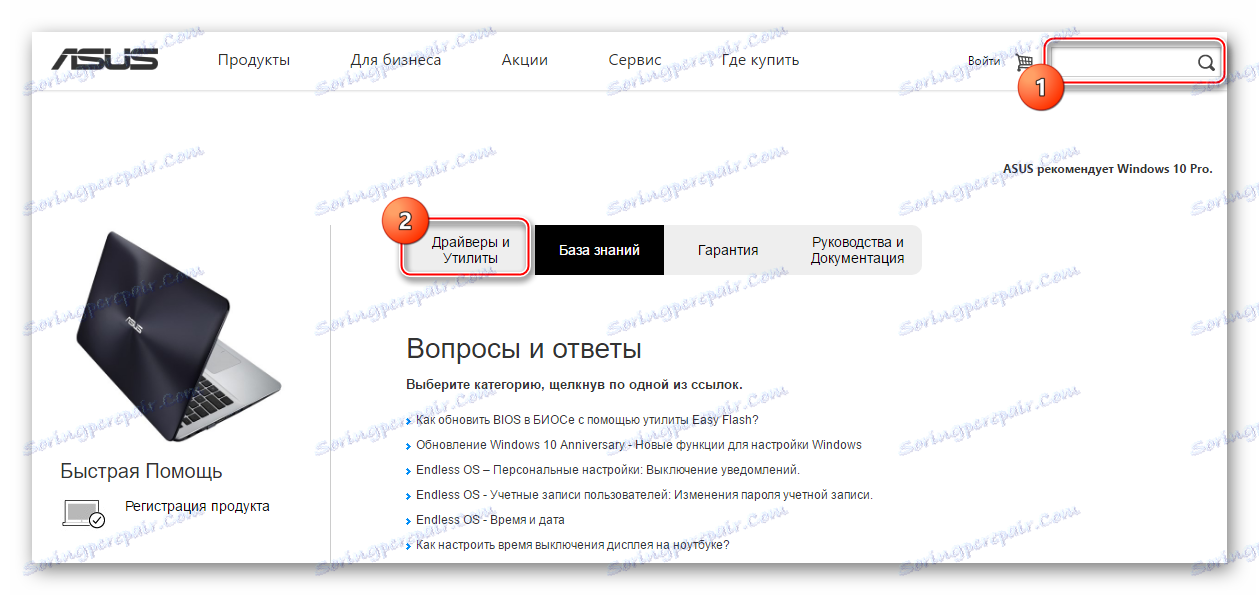
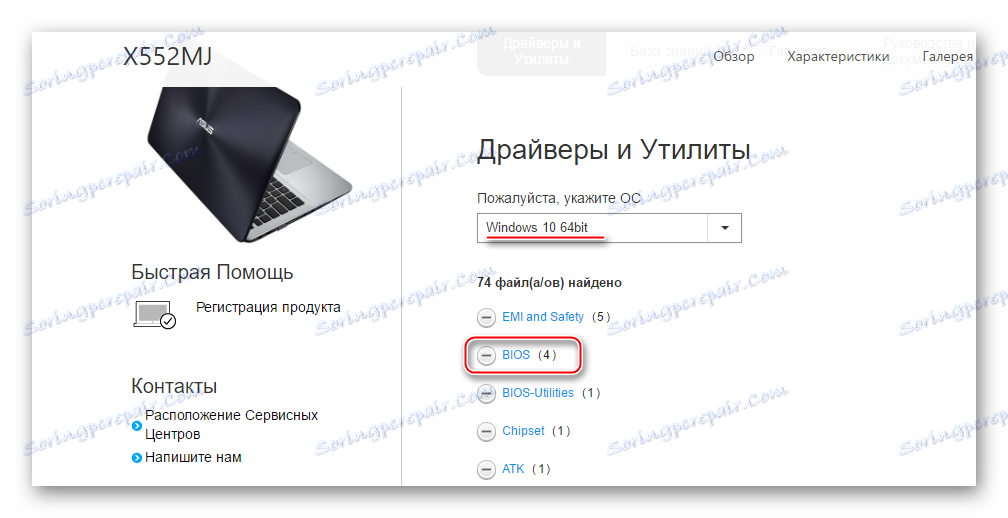
بعد تنزيل البرنامج الثابت ، تحتاج إلى فتحه بمساعدة برنامج خاص. في هذه الحالة ، سننظر في الترقية من Windows باستخدام BIOS Flash Utility. هذا البرنامج مخصص فقط لأنظمة تشغيل عائلة Windows. يوصى بتحديث مساعدتهم باستخدام BIOS الذي تم تنزيله بالفعل. البرنامج لديه القدرة على تحديث عبر الإنترنت ، ولكن نوعية التثبيت في هذه الحالة سوف يترك الكثير مما هو مرغوب فيه.
عملية خطوة بخطوة لتثبيت برنامج ثابت جديد باستخدام هذا البرنامج كالتالي:
- في البداية الأولى ، قم بتوسيع القائمة المنسدلة ، حيث ستحتاج إلى تحديد خيار تحديث BIOS. يوصى بتحديد "تحديث BIOS من الملف" .
- حدد الآن الموقع الذي قمت بتنزيل صورة برنامج BIOS عليه.
- لبدء عملية الترقية ، انقر فوق الزر "فلاش" في أسفل النافذة.
- في بضع دقائق ، سيتم إكمال التحديث. بعد ذلك ، أغلق البرنامج وأعد تشغيل الجهاز.
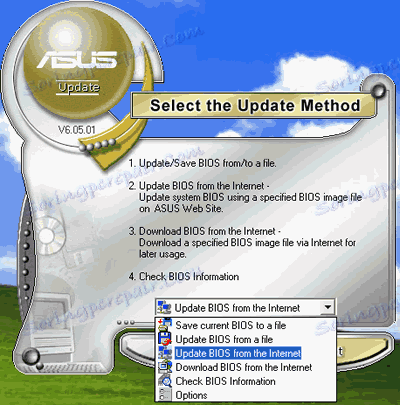
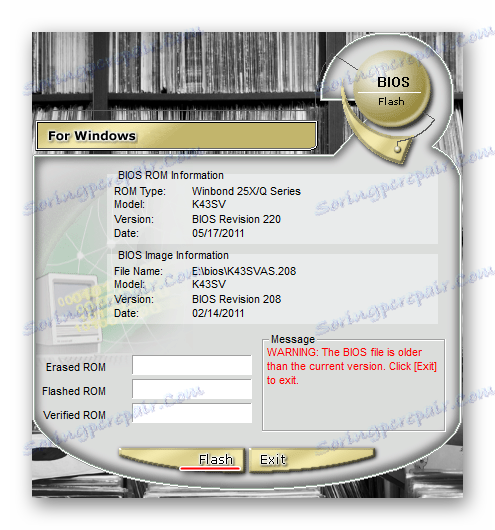
الطريقة الثانية: التحديث عبر واجهة BIOS
هذه الطريقة أكثر تعقيدًا ومناسبة فقط لمستخدمي الكمبيوتر الشخصي ذوي الخبرة. ومن الجدير بالذكر أيضًا أنه إذا قمت بشيء خاطئ وسيؤدي ذلك إلى انهيار الكمبيوتر المحمول ، فلن يكون ذلك حالة ضمان ، لذا يوصى بأن تفكر عدة مرات قبل البدء في العمل.
ومع ذلك ، فإن تحديث BIOS عبر واجهته الخاصة له العديد من المزايا:
- القدرة على تثبيت التحديث بغض النظر عن نظام التشغيل الذي يعمل عليه الكمبيوتر المحمول ؛
- على أجهزة الكمبيوتر الشخصية وأجهزة الكمبيوتر المحمولة القديمة جدًا ، لا يمكن إجراء التثبيت عبر نظام التشغيل ، لذلك تحتاج إلى تحسين البرنامج الثابت فقط من خلال واجهة BIOS ؛
- يمكنك وضع وظائف إضافية إضافية على BIOS ، والتي ستكشف بالكامل عن إمكانات بعض مكونات الكمبيوتر. ومع ذلك ، في هذه الحالة ، من الأفضل أن تكون أكثر حذراً ، لأنك تخاطر بتعطيل الجهاز بأكمله ؛
- يضمن التثبيت عبر واجهة BIOS تشغيل أكثر ثباتًا للبرامج الثابتة في المستقبل.
التعليمة خطوة بخطوة لهذه الطريقة هي كما يلي:
- للبدء ، قم بتنزيل البرامج الثابتة المطلوبة من الموقع الرسمي. يتم وصف كيفية القيام بذلك في التعليمات إلى الطريقة الأولى. يجب فك ضغط البرنامج الثابت الذي تم تنزيله إلى وسيط منفصل (يفضل محرك أقراص USB محمول).
- أدخل محرك أقراص USB المحمول وأعد تشغيل الكمبيوتر المحمول. لإدخال BIOS ، تحتاج إلى الضغط على أحد المفاتيح من F2 إلى F12 (غالبًا أيضًا باستخدام مفتاح Del ).
- بعد ذلك تحتاج إلى الانتقال إلى العنصر "متقدم" ، الموجود في القائمة العلوية. بناءً على إصدار BIOS والمطور ، قد يكون لهذا العنصر اسم مختلف قليلاً ويكون موجودًا في مكان آخر.
- الآن تحتاج إلى العثور على "Start Easy Flash" ، الذي سيطلق أداة خاصة لتحديث BIOS عبر محرك أقراص USB محمول.
- يتم فتح أداة مساعدة خاصة ، حيث يمكنك تحديد الوسائط والملفات المطلوبة. تنقسم الأداة إلى نافذتين. على الجانب الأيسر هي الأقراص ، وعلى اليمين محتوياتها. يمكنك التحرك داخل النوافذ باستخدام الأسهم على لوحة المفاتيح للانتقال إلى نافذة أخرى ، تحتاج إلى استخدام مفتاح Tab .
- حدد ملف البرنامج الثابت في النافذة اليمنى واضغط على Enter ، وبعد ذلك سيتم تثبيت إصدار جديد من البرنامج الثابت.
- سيستغرق تثبيت البرنامج الثابت الجديد حوالي دقيقتين ، وبعد ذلك سيتم إعادة تشغيل الكمبيوتر.
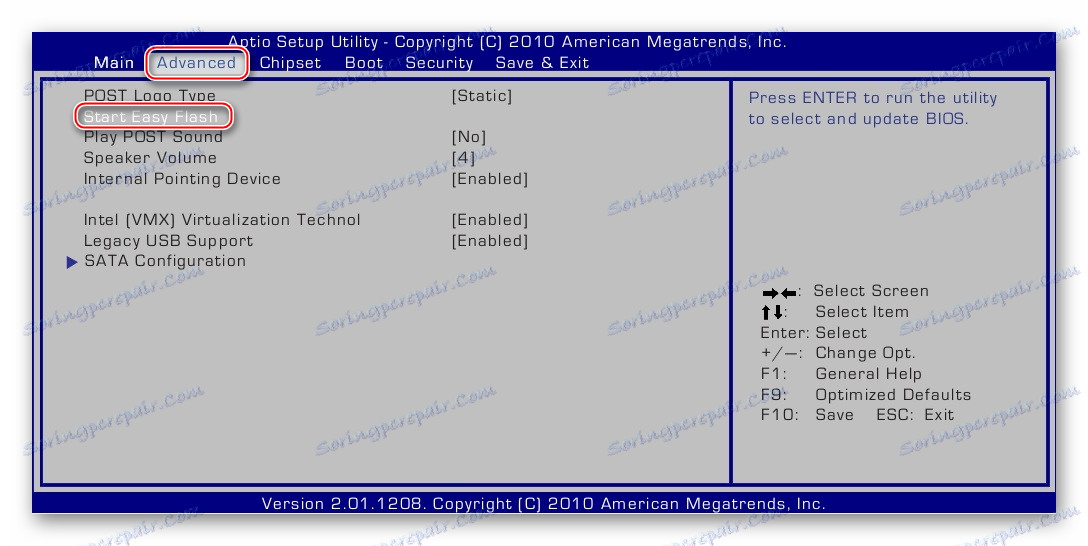
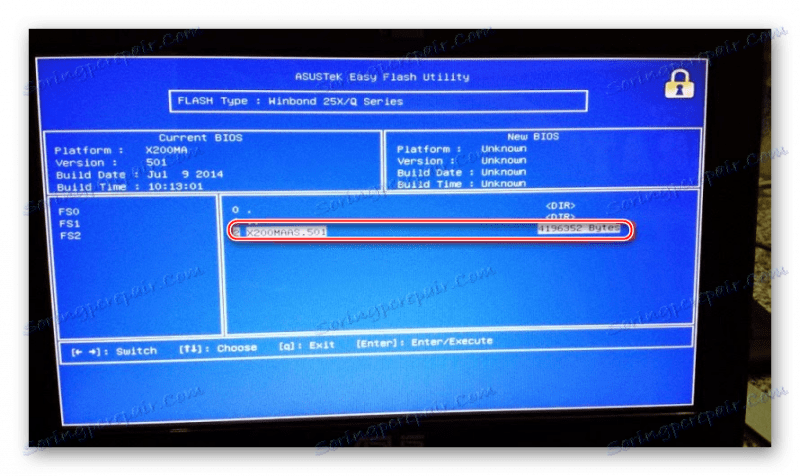
لتحديث BIOS على الكمبيوتر المحمول من ASUS لا تحتاج إلى اللجوء إلى أي التلاعبات المعقدة. على الرغم من ذلك ، تحتاج إلى مراعاة درجة معينة من الحذر عند التحديث. إذا لم تكن متأكدًا من معرفة الكمبيوتر ، فمن المستحسن الاتصال بأخصائي.